![PiLapse - Raspberry Pi Timelapse [V0.2]: 7 টি ধাপ (ছবি সহ) PiLapse - Raspberry Pi Timelapse [V0.2]: 7 টি ধাপ (ছবি সহ)](https://i.howwhatproduce.com/images/002/image-4228-67-j.webp)
সুচিপত্র:
- লেখক John Day [email protected].
- Public 2024-01-30 08:02.
- সর্বশেষ পরিবর্তিত 2025-01-23 14:36.
![PiLapse - Raspberry Pi Timelapse [V0.2] PiLapse - Raspberry Pi Timelapse [V0.2]](https://i.howwhatproduce.com/images/002/image-4228-68-j.webp)
আপনার রাস্পবেরি পাইকে টাইমলেপস মেশিনে রূপান্তর করুন!
সম্পূর্ণ গাইড সেখানে উপলব্ধ:
এই গাইডে আমি ব্যবহার করেছি:
- RPi সংস্করণ 2 (কিন্তু আমি মনে করি এটি সমস্ত RPi সংস্করণে কাজ করে)
- ইউএসবি ওয়াইফাই ডংগল
- টার্মিনাল মোড
- বোতাম মোড
ধাপ 1: প্রিলিমিনাল ধাপ

রাস্পবিয়ান জেসিতে আপনার এই প্যাকেজটি প্রয়োজন:
sudo apt-get libav-tools ইনস্টল করুন
প্রথমে আমাদের রাসপি ক্যামেরাটি সঠিকভাবে সংযুক্ত করতে হবে (প্রথম চিত্র)।
টার্মিনালে এই কমান্ডটি চালান:
vcgencmd get_camera
সমর্থিত এবং সনাক্ত করা আবশ্যক 1, অথবা স্ক্রিপ্ট চালানো হয় না।
যদি সমর্থিত হয় 0, টার্মিনাল sudo raspi-config এ এই কমান্ডটি চালান এবং ক্যামেরাটি সক্ষম করুন।
যদি সনাক্ত করা হয় 0, ক্যামেরা রাস্পির সাথে সংযুক্ত নয়।
ধাপ 2: ইন্টারনেট সংযোগ



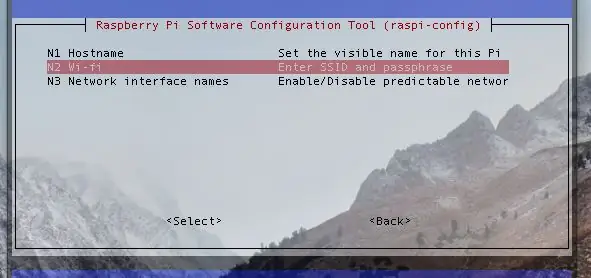
আপনি কীভাবে আপনার রাস্পবেরি পাই ইন্টারনেটে সংযুক্ত করবেন তা নির্ধারণ করতে পারেন:
- কেবল
- ইউএসবি ওয়াইফাই ডংগল
স্ট্যাটিক আইপি
কেন আমাকে স্ট্যাটিক আইপি ঠিক করতে হবে?
যখনই আপনি আপনার নেটওয়ার্কে একটি ডিভাইস সংযুক্ত করেন, রাউটার এটি একটি নতুন আইপি ঠিকানা দেয়।
যেহেতু আপনি কিছু RPi IP- এ সংযোগ করতে চান, একটি নতুন টাইমল্যাপ দূর থেকে শুরু করার জন্য, আপনি এখন সঠিক IP।
SSH কমান্ডের মাধ্যমে আপনি কিভাবে আপনার RPi এ সংযোগ করতে পারেন তা আমার মনে আছে: ssh pi@IP_ADDRESS
Dhcpcd.conf ফাইল সম্পাদনা করে শুরু করুন
সুডো ন্যানো /etc/dhcpcd.conf
আপনি যদি কেবল ব্যবহার করেন:
ইন্টারফেস eth0
স্ট্যাটিক ip_address = 192.168.0. স্ট্যাটিক রাউটার = 192.168.0.1 স্ট্যাটিক domain_name_servers = 192.168.0.1
আপনি যদি WiFi Dongle ব্যবহার করেন:
ইন্টারফেস wlan0
স্ট্যাটিক ip_address = 192.168.0. স্ট্যাটিক রাউটার = 192.168.0.1 স্ট্যাটিক domain_name_servers = 192.168.0.1
এখন আপনার ওয়াইফাই কানেকশনে ওয়াইফাই ডংগলের সাথে সংযোগ স্থাপনের জন্য "sudo raspi-config" ব্যবহার করুন। (3 ° এবং 4 ° ছবি)
এখন প্রতিবার আপনি RPi সংযোগ বিচ্ছিন্ন বা পুনরায় বুট করবেন, RPi একই Ip ঠিকানায় সংযুক্ত হবে: ssh [email protected]
ধাপ 3: ইনস্টল করুন এবং চালান

গিটহাব থেকে স্ক্রিপ্ট ফোল্ডারটি ডাউনলোড করুন বা এই কমান্ডটি চালান:
গিট ক্লোন
"PiLapse" ফোল্ডারটি "/home/pi/" এ থাকতে হবে এবং আপনি কমান্ডটি চালিয়ে স্ক্রিপ্টটি ইনস্টল করতে পারেন:
python3 Install.py
RPi বুট করার সময় স্ক্রিপ্টটি স্বয়ংক্রিয়ভাবে শুরু হবে।
ধাপ 4: অপারেশন মোড: টার্মিনাল মোড

স্ক্রিপ্ট টাইমল্যাপের জন্য কীভাবে তথ্য গ্রহণ করে তা বোঝার সময় এসেছে।
দূরবর্তী কম্পিউটার থেকে এসএসএইচ ব্যবহার করা খুব দরকারী।
PiLapse এর ফোল্ডারে, চালান:
python3 PiLapse_terminal.py
এবং মনিটরের গাইড অনুসরণ করুন।
যখন চিত্রগুলি ক্যাপচার করার জন্য স্ক্রিপ্ট শেষ হবে, টাইমল্যাপ ভিডিও তৈরি করবে।
"PiLapse_terminal.py" এক্সিকিউশনের সময় imagesোকানো নাম সহ ফোল্ডারে সব ছবি এবং টাইমল্যাপ রয়েছে।
ধাপ 5: অপারেশন মোড: বোতাম মোড
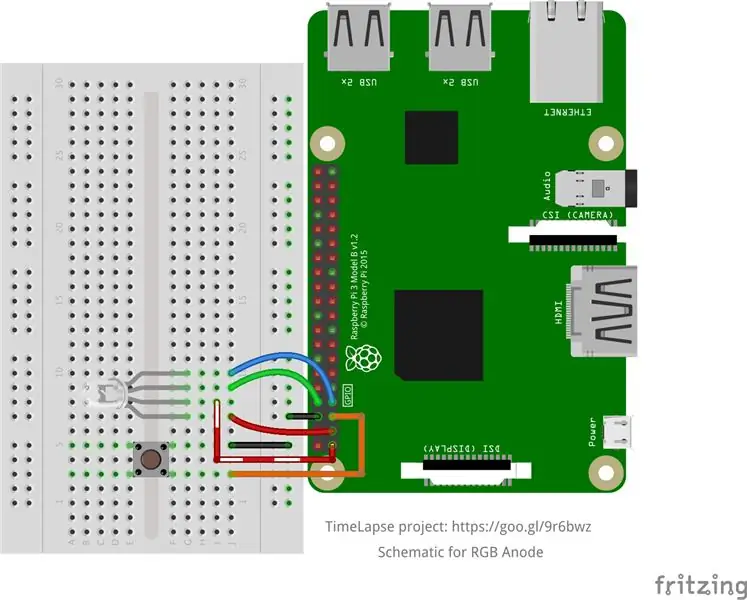

ডেমন সংস্করণ আপনাকে বাহ্যিক বোতাম দিয়ে টাইমল্যাপস নিয়ন্ত্রণ করতে সাহায্য করে।
ডেমন একটানা চলে।
একক শট একবার বোতাম টিপে সক্ষম।
সময় চলে যাওয়া
3 বা ততোধিক সেকেন্ডের জন্য বোতাম চেপে ধরে সক্ষম।
এটি ডিফল্টরূপে প্রতি 10 সেকেন্ডে 1 টি ছবি নেয়। টাইম ল্যাপস শেষ করতে আবার বোতাম টিপুন।
আপনি PiLapse.py ফাইলটি খোলার মাধ্যমে এই ডিফল্ট সময়কাল পরিবর্তন করতে পারেন এবং VARIABLES -> freq_button সম্পাদনা করতে পারেন।
এটি "বছর-মাস-দিনের সময়" নামে একটি ফোল্ডার তৈরি করে।
আপনি যদি একটি RGB নেতৃত্ব ব্যবহার করতে চান, এটি একটি Anode বা ক্যাথোড সাধারণ কিনা তা পরীক্ষা করুন!
যদি এটি একটি Anode সাধারণ হয়, কোড ঠিক আছে, কিন্তু যদি আপনার একটি ক্যাথোড সাধারণ থাকে, PiLapse.py ফাইলটি খুলুন এবং VARIABLES এ Anode = 0 সম্পাদনা করুন।
ধাপ 6: ড্রপবক্স আপলোড
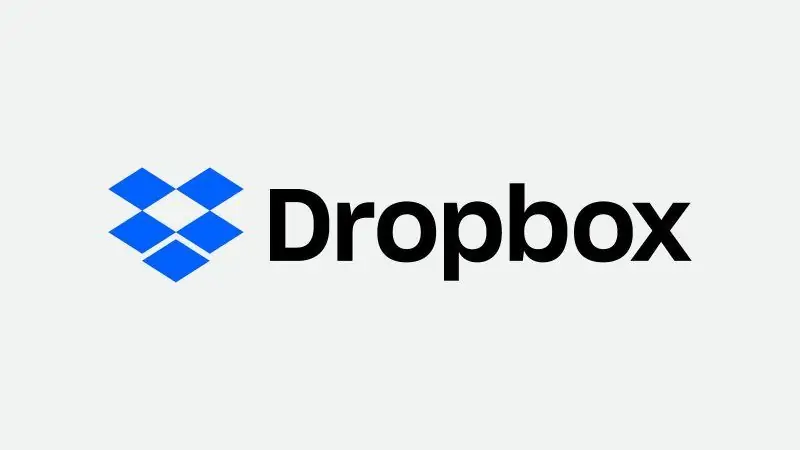
আপনি সরাসরি ড্রপবক্সে আপনার ছবি এবং টাইমল্যাপ আপলোড করতে পারেন। এই কমান্ডটি শুধুমাত্র প্রথমবার চালান:
cd/home/pi/PiLapse/
কার্ল "https://raw.githubusercontent.com/andreafabrizi/Dropbox-Uploader/master/dropbox_uploader.sh" -o dropbox_uploader.sh
chmod +x dropbox_uploader.sh
এখন চালান:
./dropbox_uploader.sh
এবং গাইড অনুসরণ করুন।
আপনি এই নির্দেশিকা দ্বারা ড্রপবক্স আপলোড আপেক্ষিক পরিবর্তনশীল পরিবর্তন করতে পারেন:
ধাপ 7: রাস্পবেরি পাই ক্যামেরা স্ট্যান্ড
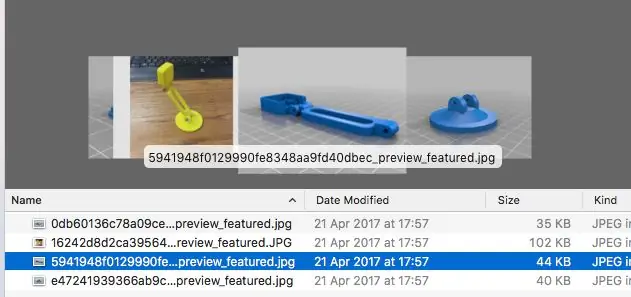
আমার প্রকল্পের জন্য আমার রাস্পবেরি ক্যামেরার জন্য একটি স্ট্যান্ড দরকার।
যেহেতু আমি পুরো প্রকল্পটি খোলা রাখতে চাই, তাই আমি একটি ওপেন সোর্স থ্রিডি প্রিন্ট প্রজেক্ট খুঁজছিলাম।
আমার মতে এটি শুরুর জন্য একটি ভাল সমাধান:
প্রস্তাবিত:
একটি আইফোনের সাথে দুর্দান্ত ছবি তুলুন: 9 টি ধাপ (ছবি সহ)

একটি আইফোনের সাথে দুর্দান্ত ছবি তুলুন: আমাদের বেশিরভাগই আজকাল সর্বত্র আমাদের সাথে একটি স্মার্টফোন বহন করে, তাই দুর্দান্ত ছবি তোলার জন্য আপনার স্মার্টফোনের ক্যামেরাটি কীভাবে ব্যবহার করবেন তা জানা গুরুত্বপূর্ণ! আমি মাত্র কয়েক বছর ধরে একটি স্মার্টফোন ছিলাম, এবং আমি আমার জিনিসগুলি নথিভুক্ত করার জন্য একটি ভাল ক্যামেরা থাকা পছন্দ করেছি
অন্তর্নির্মিত স্পিকার সহ ছবি ধারক: 7 টি ধাপ (ছবি সহ)

অন্তর্নির্মিত স্পিকারের সাথে পিকচার হোল্ডার: এখানে সপ্তাহান্তে একটি দুর্দান্ত প্রকল্প গ্রহণ করা হয়, যদি আপনি আপনার নিজের স্পিকার তৈরি করতে চান যা ছবি/পোস্ট কার্ড বা এমনকি আপনার করণীয় তালিকা রাখতে পারে। নির্মাণের অংশ হিসাবে আমরা একটি রাস্পবেরি পাই জিরো ডব্লিউ প্রকল্পের কেন্দ্র হিসেবে ব্যবহার করতে যাচ্ছি, এবং একটি
কিভাবে: রাস্পবেরি PI 4 হেডলেস (VNC) Rpi-imager এবং ছবি দিয়ে ইনস্টল করা: 7 টি ধাপ (ছবি সহ)

কিভাবে: Rpi-imager এবং ছবি দিয়ে রাস্পবেরি PI 4 হেডলেস (VNC) ইনস্টল করা: আমি আমার ব্লগে ফিরে আসা মজার প্রজেক্টের একটি গুচ্ছের মধ্যে এই Rapsberry PI ব্যবহার করার পরিকল্পনা করছি। এটা চেক আউট নির্দ্বিধায়। আমি আমার রাস্পবেরি পিআই ব্যবহার করে ফিরে যেতে চেয়েছিলাম কিন্তু আমার নতুন অবস্থানে কীবোর্ড বা মাউস ছিল না। আমি রাস্পবেরি সেটআপ করার কিছুক্ষণ পরে
পিকাসার সাথে দ্রুত এবং দুর্দান্ত ছবি সম্পাদনা: 10 টি ধাপ (ছবি সহ)

পিকাসার সাথে দ্রুত এবং দুর্দান্ত ফটো এডিটিং: একটি দুর্দান্ত ডিজিটাল ক্যামেরার মাধ্যমে হাজার হাজার ফটো পরিচালনা করার মহান দায়িত্ব আসে। এটি একটি যন্ত্রণা হতে পারে, বিশেষ করে যদি আপনি সেগুলি ব্যবহার করতে চান ইন্সট্রাকটেবলের জন্য একটি প্রক্রিয়া নথিভুক্ত করতে। আমি ফটোশপের আশেপাশে আমার পথ জানি, কিন্তু প্রায়শই আমি জি -তে ফিরে যাই না
কিভাবে সহজ ধাপ এবং ছবি দিয়ে একটি কম্পিউটারকে আলাদা করা যায়: 13 টি ধাপ (ছবি সহ)

কিভাবে সহজ ধাপ এবং ছবি দিয়ে একটি কম্পিউটারকে ডিসাসেম্বল করবেন: এটি একটি পিসি কিভাবে ডিসাসেম্বল করা যায় সে সম্পর্কে একটি নির্দেশনা। বেশিরভাগ মৌলিক উপাদানগুলি মডুলার এবং সহজেই সরানো হয়। তবে এটি গুরুত্বপূর্ণ যে আপনি এটি সম্পর্কে সংগঠিত হন। এটি আপনাকে অংশগুলি হারানো থেকে রক্ষা করতে সহায়তা করবে, এবং পুনরায় সমাবেশ তৈরিতেও সহায়তা করবে
